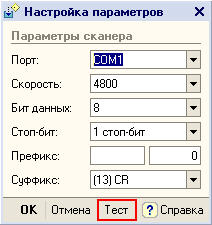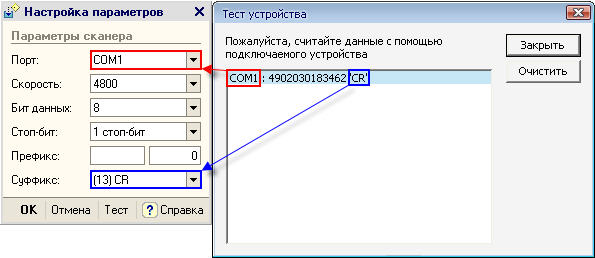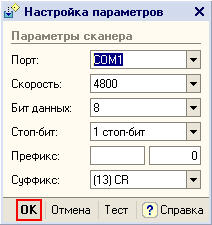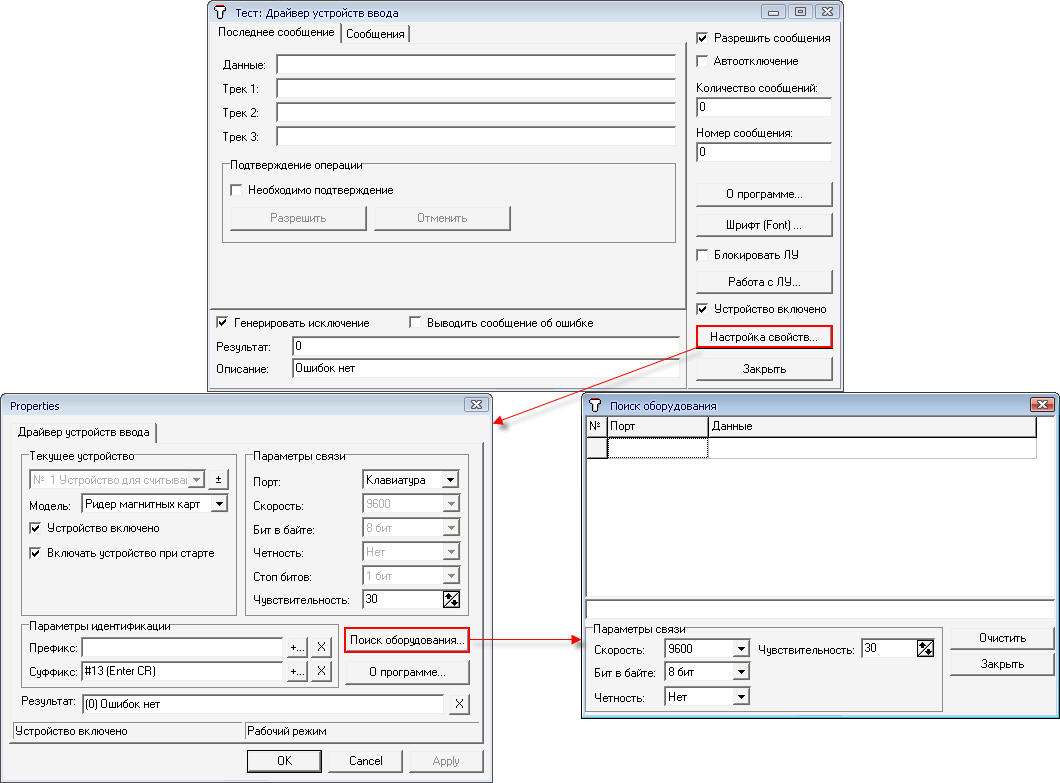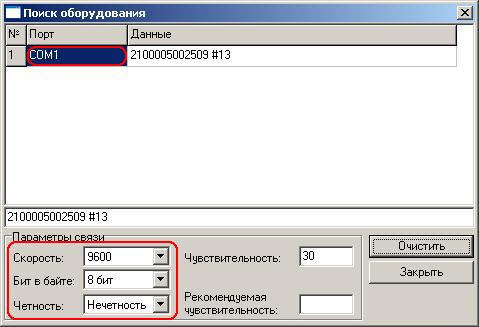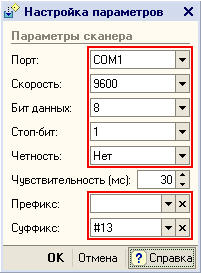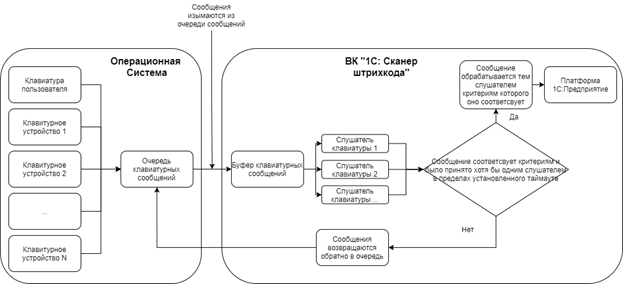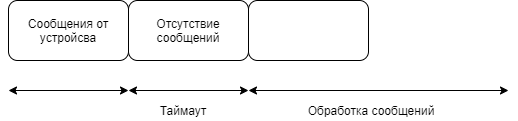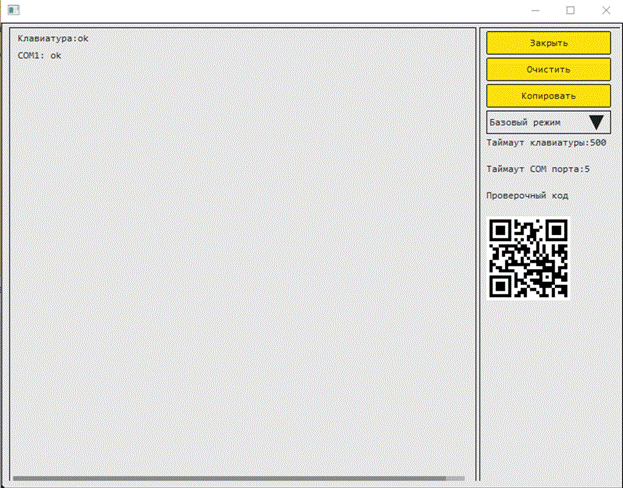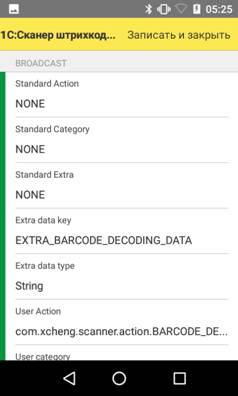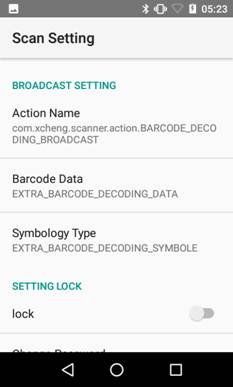Порядок работы со сканерами штрихкодов для платформы «1С:Предприятие 8.1»
Штрихкодирование
Штрихкодирование является, пожалуй, самым распространённым на сегодняшний день методом автоматической идентификации товара (разумеется, штрихкодирование может использоваться и используется и в других областях). Первый патент на алгоритм штрихового кодирования был выдан Джозефу Вудленду (Joseph Woodland) и Бернарду Силверу (Bernard Silver) 7 октября 1952 года в США. Символ штрихкода (Bull’s eye), изобретённого Вудлендом и Силвером, состоял из набора концентрических окружностей. 26 июня 1974 года была осуществлена первая продажа с использованием устройства считывания (сканера) штрихкодов. Первым товаром, который был продан с использованием сканера штрихкодов, оказалась упаковка жевательной резинки Wrigley’s Juicy Fruit. В настоящее время подобная упаковка выставлена в музее Американской Истории.
В задачи устройства считывания штрихового кода помимо, собственно, считывания, входит также декодирование считанного штрихкода. Таким образом сканеры отличаются набором алгоритмов, которые они поддерживают. Также они отличаются типом излучения (светодиод, лазер), количеством плоскостей сканирования (одно- и многоплоскостные) и способом подключения к ПК.
Независимо от типа физического интерфейса (RS232, PS/2, USB, IrDa и т.д.) сканеры можно разделить по способу подключения на два типа: последовательный интерфейс и разрыв клавиатуры (при подключении через USB, например, может эмулироваться один из двух перечисленных интерфейсов).
Разрыв клавиатуры (keyboard wedge, KBW)
 |  |
Последовательный интерфейс (COM)
 |  |
Порядок настройки драйвера «1С: Сканер штрихкода»
Настоятельно рекомендуется установить последнюю версию драйвера, который расположен в соответствующем разделе на диске ИТС.
Установка драйвера «1С: Сканер штрихкода»
Для установки драйвера необходимо запустить файл ScanOpos.exe и далее следовать инструкциям на экране.
Настройка конфигурации
Настройка драйвера
В случае, если Вам известен номер последовательного порта (физического или виртуального) и его параметры, то их можно задать сразу.
Внимание
В виду особенности сканеров штрихкода, как устройств, при проверке и при подключении производится попытка открыть порт, который был указан в настройках. Если порт существует и не занят другим приложением, то подключение завершается успехом, даже при условии, что сканер может быть отключен от порта или на него не подано питание.
В противном случае можно воспользоваться сервисом поиска устройства, предоставляемым драйвером. Для этого следует заполнить предполагаемые настройки скорости, бита данных и стоп-бита и нажать кнопку «Тест». Сканировать штриховой код. Если считанный штрихкод отображается корректно, то использовать полученные данные номера порта и суффикса для настройки, иначе необходимо закрыть форму «Тест устройства», изменить параметры порта и повторить операцию по считыванию штрихкода.
После нажатия кнопки «Закрыть» указать полученные номер порта и префикс в форме настроек. Закончив настройку параметров сканера нажмите кнопку «Ок».
Порядок настройки драйвера «АТОЛ: Драйвер устройств ввода»
Настоятельно рекомендуется получить последнюю версию указанного драйвера у его производителя. На момент подготовки настоящего раздела к публикации последняя версия драйвера могла быть получена по данному адресу.
Установка драйвера «АТОЛ: Драйвер устройств ввода»
Для запуска процесса установки необходимо запустить файл Setup.exe и далее следовать инструкциям на экране.
Настройка конфигурации
Настройка драйвера для работы со сканером
Если Вам известен номер COM-порта (или виртуального порта, если сканер имеет физический интерфейс USB или другой) и его параметры, то можно их указать. В противном случае следует воспользоваться сервисом поиска оборудования в тесте драйвера, входящем в поставку драйвера.
Внимание
В виду особенности сканеров штрихкода, как устройств, при проверке и при подключении производится попытка открыть порт, который был указан в настройках. Если порт существует и не занят другим приложением, то подключение завершается успехом, даже при условии, что сканер может быть отключен от порта или на него не подано питание.
Сервис поиска оборудования работает следующим образом: Вы заполняете предполагаемые настройки порта и считываете штрихкод. В случае, если в поле «Данные» отобразилось значение штрихкода, параметры определены верно.
В соответствии с этими результатами необходимо установить настройки драйвера (тест драйвера можно закрыть).
Далее следует нажать кнопку «ОК». Настройка закончена.
Драйвер сканера штрих кода: где и как скачать
Свежий драйвер для сканера штрих кода, совместимый с версией операционной системы (далее – ОС), установленной на сервере, персональном компьютере (далее – ПК), ноутбуке или планшете пользователя, как правило, можно скачать с веб-портала производителя торгового оборудования.
Для интеграции аппарата с программами товарного учета и автоматизации деятельности предприятия может потребоваться инсталляция специализированных компонент.
О том, какими они бывают, для чего нужны, как и откуда их можно загрузить, поговорим в этой статье.
Где и как скачать драйвер сканера штрих кода для 1С 8.3 и выше
Чтобы наладить функционирование устройства в среде 1С:Предприятие версии 8.3 и выше, потребуется загрузить сертифицированное установочное программное обеспечение (далее – ПО) с веб-портала разработчика.
Пройдите по вышеуказанной ссылке и выполните следующие действия:
Для активации режимов эмуляции COM или клавиатуры и интеграции сканера штрих кода со средой 1С:Предприятие версии 8.3 и выше можно скачать и инсталлировать драйвер устройств ввода от компании АТОЛ. Об этом читайте в следующем разделе статьи.
Примечание. Загружать файлы с сайта разработчика могут только те пользователи, которые уже зарегистрировали лицензионную версию продукта. Им становится доступна подписка на информационно-техническое сопровождение (далее – ИТС).
1С:Предприятие 8. Комплект прикладных решений на 5 пользователей (USB)
Honeywell Voyager 1450g
Proton ICS-5190
Сертифицированное установочное ПО – это компоненты, получившие логотип «Совместимо! Система программ 1С:Предприятие» и включенные в библиотеку подключаемого оборудования (БПО).
Перед началом интеграции торгового оборудования с программой товароучета или автоматизации деятельности предприятия, перепроверьте его модель и тип подключения:
Чтобы интегрировать со средой 1С устройство сканирования, соединенное с рабочей машиной через KB-разъем, никакого специального ПО загружать и устанавливать не потребуется. Почти во всех типовых конфигурациях окно ввода штрихкода открывается нажатием кнопки F7. Для корректного функционирования сканера в префиксе считываемого штрихкода потребуется прописать эту клавишу.
1. Задай вопрос нашему специалисту в конце статьи.
2. Получи подробную консультацию и полное описание нюансов!
3. Или найди уже готовый ответ в комментариях наших читателей.
Драйвер сканера штрих кода для 1С от АТОЛ: где и как скачать
Frontol Driver Unit – это программный модуль, созданный для работы с любыми сканерами штрихкода. Модель не имеет значения. Асинхронная компонента выступает «инициатором» взаимодействия: после приема информации от подключенного к рабочей машине оборудования событие перенаправляется в клиентское приложение. Оно, в свою очередь, реализует обработчик внешнего события, чтобы получить данные от компоненты. Frontol Driver Unit способен взаимодействовать с несколькими внешними устройствами сразу. Вы можете подключить к POS-компьютеру два разных вида оборудования – и через COM-порт, и через «разрыв клавиатуры». Модуль настраивается таким образом, чтобы информация могла приходить от обоих аппаратов одновременно.
При соединении торгового оборудования с рабочей машиной через KB-разъем специализированное установочное ПО может и не понадобиться. Аппарат будет функционировать наподобие клавиатуры: сведения отображаются на экране в заранее открытом окне «текстовика» или электронном поле. Но при этом вам может потребоваться разработка пользовательского интерфейса, который учитывает подобный клавишный ввод. Есть вероятность считывания оператором данных из неподходящего места – программа может выполнить незапланированные пользователем операции.
Оборудование, подключенное по интерфейсу RS-232, не имеет упомянутых слабых сторон. При считывании информации генерируется специальное «внешнее событие». Оно однозначно принимается и обрабатывается пользовательским ПО. Frontol Driver Unit способен скрыть эти принципиальные различия между устройствами, соединенными с рабочей машиной по интерфейсу RS-232, и аппаратами, подключенными через «разрыв клавиатуры». Независимо от типа подключения компонента будет генерировать «внешнее событие».
Если пользователь уже устанавливал Frontol Driver Unit, достаточно просто обновлять его до текущей (актуальной) версии. Компонента сможет продолжить работу с «клавиатурными» устройствами автоматически и без дополнительных доработок.
Чтобы скачать для вашего сканера штрих кода актуальную версию драйвера устройств ввода от АТОЛ, совместимую с платформой 1С, следуйте инструкции:
Загрузите нужный файл, кликнув по ссылке из списка в таблице с версиями установочного ПО.
Штрих М – драйвер сканера штрих кода: где и как скачать
Компания Штрих-М разработала единое приложение для сканеров штрихкода VioTeh моделей VT 2209 / 4209 / 1101 / 1203 / 2205 / 1110 / 1150 / 1301 / 1105 / 2410. ПО предназначено для подключения этих аппаратов к серверу, ПК или ноутбуку через USB-разъем и настройки их работы в режиме эмуляции COM.
Чтобы загрузить и инсталлировать установочное ПО:
Из предложенного перечня в таблице документов/файлов выберите «Драйвер сканера штрих кода Штрих-М» версии 8.1.2 от 03.10.2012 размером 3 Mb и нажмите на активную ссылку «Скачать», расположенную в правой колонке.
Драйвер сканера штрих кода от Штрих М: VT2209 и VT4209
На веб-портале компании Штрих-М также можно скачать свежие драйверы специально для ручных беспроводных радио сканеров штрих кода VioTeh моделей VT 2209/4209.
Чтобы загрузить и инсталлировать необходимый дистрибутив, следуйте инструкции:
В таблице документов/файлов из предложенного списка выберите наименование необходимого дистрибутива. Кликните на активную ссылку «Скачать».
Внешний компонент «1С:Сканер штрихкода» (Native) версия для платформы «1С Предприятие 8.3».
Основные возможности
Внешний компонент «1С:Сканер штрихкода» (Native) (далее – ВК или «1С:Сканер штрихкода») позволяет получать данные от подключенных сканеров штрихкодов и передавать их в платформу «1С:Предприятие». Компонент поддерживает следующие операционные системы (далее – ОС): Windows x32/x64, Linux (x32/x64), Android (arm, arm64, x86, x86_64), MacOS(x64). Компонент поддерживает следующие режимы подключения к сканирующему оборудованию: клавиатурный (все ОС), virtual COM (все ОС), Bluetooth (Android, Mac), Broadcast (Android).
Схема взаимодействия с оборудованием
Драйвер реализует следующую схему получения и обработки данных от оборудования: данные от устройства поступают в процессор сообщений, который приводит сообщения к стандартизованному виду, после чего, если сообщение соответствует заданным при настройке драйвера критериям, то оно передается в платформу «1С: Предприятие», в противном случае игнорируется.
Клавиатурный режим
В отличие от остальных режимов взаимодействия, клавиатурный режим имеет ряд особенностей, которые отличают его от остальных. В Android, Windows и MacOS клавиатуры в отличие от остальных устройств, представлены общей очередью клавиатурных сообщений. Это приводит к тому, что работа с очередью сообщений на этих системах затрагивает пользовательский ввод. Так же требуется отдельный подход при подключении нескольких обработчиков, работающих с оборудованием в клавиатурном режиме. Поэтому, в случае клавиатурного режима взаимодействие с оборудованием выглядит несколько иначе. ОС формирует очередь клавиатурных сообщений от всех клавиатурных устройств, ВК «изымает» сообщения из системной очереди сообщений, после чего предоставляет их «слушателям» – подключенным экземплярам компонента «1С:Сканер штрихкода» с клавиатурным режимом взаимодействия. Если хотя бы один слушатель принимает переданные сообщения, то в очередь они не возвращаются, а слушатель продолжает обработку и передает данные в платформу 1С. В противном случае, если сообщения остались не востребованы в пределах таймаута, указанного в настройках, ВК возвращает их обратно в очередь сообщений, и они доставляются изначальным адресатам.
Примечание :
Для того чтобы слушатель «принял» сообщения они должны соответствовать критериям (суффиксу и префиксу) указанным в настройках.
Также стоит отметить, что учитывая неоднородность в скорости передачи клавиатурных сообщений у разных моделей сканеров (особенно при передаче «больших», более 40-50 символов, ШК), ВК в качестве таймаута использует время, прошедшее с получения последнего клавиатурного сообщения (тем не менее, если в сообщениях удается обнаружить суффикс, то обработка начинается «досрочно», не дожидаясь истечения таймаута).
Это позволяет получать большие ШК даже от сканеров с низкой скоростью передачи сообщений. Отрицательным моментом может быть, то, что при подключенной ВК с большими значениях таймаута при быстром наборе с клавиатуры может создаваться впечатление «заторможенного» ввода. В этом случае рекомендуется уменьшить таймаут клавиатуры в настройках драйвера так, чтобы скорость ввода была комфортной, но сообщения от сканера при этом считывались корректно.
Ограничения клавиатурного режима
Преимуществами клавиатурного режима является его доступность. Он является умолчанием практически для всех моделей сканеров и доступен на всех ОС. Также его легко проверить, подключив сканер и считав какой-нибудь ШК в текстовый редактор. Однако у этого режима есть и ограничения. На большинстве современных клавиатур от
80 до 110 клавиш, тем не менее, ШК может кодировать последовательность байт каждый из которых может принимать значения от 0 до 255. Т.е., в общем случае, количества клавиш на клавиатуре недостаточно для того чтобы передать данные любого ШК. Для того чтобы обойти это ограничение некоторые сканеры используют Ctrl+X или Alt+X нотацию, которые поддержаны в ВК «1С:Сканер штрихкода». Однако не все модели сканеров предоставляют такие возможности и в случае «нестандартных» значений байт данных в ШК (как правило, значения байт 127) либо не передают никаких данных, либо передают их не стандартизованной последовательностью клавиатурных событий. Поэтому, если необходимо работать со штрихкодами, содержащими не латинские символы или каким-либо образом кодированные данные (больничные листы и т.д.), то лучше воспользоваться подключением по COM, если сканер это позволяет.
«Auto CRLF»
Как правило «по умолчанию» сканеры в клавиатурном режиме настроены с суффиксом ‘CR’ (клавиша Enter), но не для всех моделей сканеров это так. Иногда суффиксом может быть ‘LF’ или ‘CRLF’. Для обобщения всех этих случаев в ВК, кроме обычных односимвольных суффиксов, предусмотрен специальный суффикс «Auto CRLF», который обозначает, что последовательность, состоящая из CRLF в любом сочетании считается суффиксом. Это может облегчить работу с настройками для некоторых моделей сканеров.
Окно «Тест»
Для проверки работы со сканером на Windows и Linux, есть возможность воспользоваться встроенным в ВК окном «Тест». Для этого нужно нажать кнопку «Тест устройства» в форме настроек компонента. Внешний вид окна представлен на следующем рисунке.
Окно тест делает попытку подключения всего доступного оборудования с заданными в форме настроек параметрами. После чего можно сканировать различные ШК, данные полученные с них будут отображаться в поле данных. Получаемая от оборудования информация может быть представлена в окне «Тест» в 3-х режимах: «Тестовом», «Рабочем» и «Отладка клавиатуры». «Тестовый» режим показывает данные от оборудования с заменой непечатаемых символов на их названия, а также названия специальных клавиш, если данные получены от клавиатуры.
«Рабочий» режим отображает данные, так как они передаются в платформу «1С: Предприятие». Если то или иное сообщение, пришедшее от оборудования, не соответствует критериям в настройках (допустим, не совпадает суффикс и/или префикс), то оно не будет отображено в «Рабочем» режиме и не будет передано в платформу «1С: Предприятие».
Режим «Отладка клавиатуры», показывает всю последовательность переданных клавиатурных сообщений, которые были переданы в компоненту. Нажатия клавиш в этом случае отображаются как KEY в случае нажатия функциональной клавиши key в случае высвобождения функциональной клавиши и symbol_ _symbol в случае нажатия и высвобождения клавиши печатаемого символа.
Также для проверки правильности настроек сканера на форме Тест расположен проверочный ШК, отсканировав который можно понять правильность настройки сканера. В случае если настройки сканера и ВК «1С:Сканер штрихкода» настроены одинаково (совпадают настройки суффикса, префикса и специальных клавиш на сканере и в ВК), то в поле данных будет выведено «Ваш сканер настроен правильно» («Your scaner configured correctly»). В случае, когда неправильно настроен суффикс и/или префикс будет выведено соответственно «Данные соответствуют проверочным частично.»(«The data correspond to the verification partly.»), «Неверно настроен суффикс»(«Suffix configured wrong»), «Неверно настроен префикс»(«Prefix configured wrong»).
Android Braodcast
На Андроид устройствах с поддержкой функции сканирования ШК (в том числеТСД) появилась возможность получать результаты сканирования через механизм Broadcast (https://developer.android.com/guide/components/broadcasts), для устройств, которые поддерживают такой механизм передачи результатов сканирования. Для того чтобы, на Android устройстве подключить этот вариант взаимодействия необходимо настроить само устройство на передачу данных по Broadcast. В настройках ВК в поле Устройство необходимо указать Broadcast и настроить поля intent.action intent.category intent.extra intent extra type. Поля intent.action intent.category intent.extra имеют то же значение, что и в документации Android (https://developer.android.com/guide/components/intents-filters?hl=ru) и должны совпадать с теми, что перечислены на устройстве. Для примера приведем настройки ТСД Атол Smart.Lite.
Установленные настройки ВК в МБПО на ТСД Атол Smart.Lite
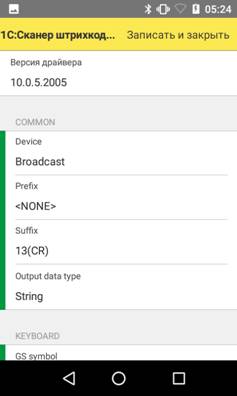
Настройки ТСД Атол Smart.Lite на Broadcast
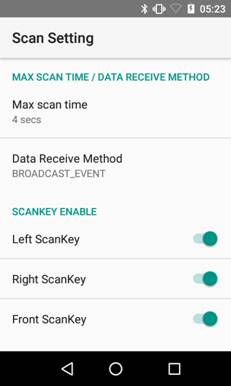
Свойства
Компонента не содержит свойств.
Методы
| Название (алиас) | Параметры | Возвращаемое значение | Описание |
|---|---|---|---|
| ПолучитьНомерВерсии(GetVersion | — | — | Метод возвращает строку текущей версии компоненты |
| ПолучитьОписание (GetDescription) | — | — | Метод возвращает описание компоненты |
| ПолучитьОшибку (GetLastError) | — | — | Метод возвращает последнюю ошибку при работе компоненты |
| ПолучитьПараметры (GetParameters) | — | — | Метод возвращает XML документ с описанием настроечных параметров компоненты, передаваемых через метод УстановитьПараметр (SetParameter) |
| УстановитьПараметр (SetParameter) | — | — | Метод устанавливает значение одного из параметров, список которых может быть получен методом ПолучитьПараметры (GetParameters) |
| Подключить (Open) | — | — | Метод подключает устройство |
| Отключить (Close) | — | — | Метод отключает устройство |
| ТестУстройства (DeviceTest) | — | — | Метод запускает тест устройства |
Настройки ВК
Начиная с 10-ой редакции драйвера «1С: Сканер штрихкодов» большинство настроек драйвера унифицировано и может быть представлено следующей таблицей. Различия составляют только специфические моменты, связанные с особенностями конкретной ОС.
Название параметра
RU/EN
Нечетно
Нет
300
600
1200
2400
4800
9600
14400
19200
38400
56000
57600
115200
128000
256000
Нет
В системный журнал
Возвращаемые события
В случае успешного получения данных от устройства компонента кодирует их соответствующим образом (Строка, Base64) и передает в 1С:Предприятие в виде одного из следующих событий: